Control por Voz
La funcionalidad Control por Voz permite la integración y gestión de dispositivos compatibles con asistentes de voz, ofreciendo una interfaz intuitiva para controlar diversas funcionalidades del hogar mediante comandos de voz.
Para obtener información sobre cómo acceder a esta sección, se debe consultar:
Acceso al Control por Voz
Consulte cómo acceder a la sección de Control por Voz.
Listado de Dispositivos de Control por Voz
En esta sección se presentan los dispositivos configurados en el ZRCD, como luces, persianas, sistemas de climatización e indicadores.
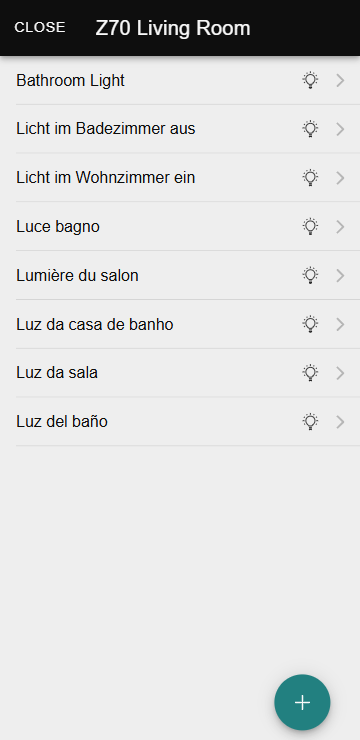
Para obtener más información sobre los tipos de dispositivos disponibles, se puede consultar la siguiente sección:
Tipos de Dispositivos
Descubra los diferentes tipos de dispositivos compatibles con el control por voz y sus funcionalidades específicas.
Creación de Dispositivos de Control por Voz
Para crear un nuevo dispositivo, el usuario debe seguir los siguientes pasos:
-
Hacer clic en el ícono de + para iniciar la creación del dispositivo.
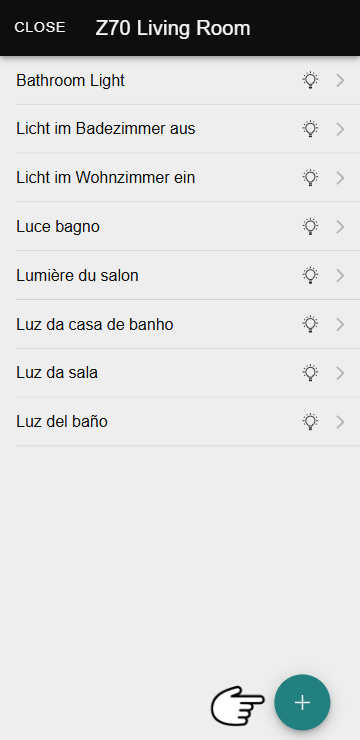
-
Introducir la siguiente información:
- Tipo de dispositivo
- Control configurado en el ZRCD
- Nombre del dispositivo en los asistentes de voz
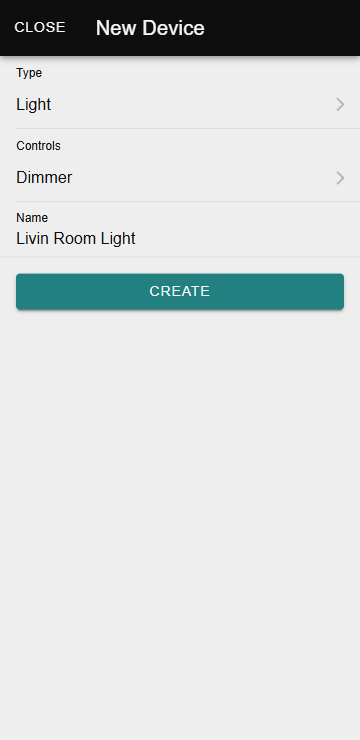
- Guardar los cambios para finalizar el registro.
Una vez creado el dispositivo, este se añadirá al listado junto con el ícono correspondiente a su tipo.
Al elegir el nombre del dispositivo, se deben tener en cuenta las siguientes recomendaciones:
- Asegurarse de que el nombre sea único para evitar confusiones.
- Evitar incluir palabras relacionadas con nombres de estancias o tipos de dispositivos, como “cocina” o “luz”.
- Seleccionar correctamente el tipo de dispositivo, ya que los asistentes lo utilizan para identificar las acciones disponibles.
En caso de que el asistente no reconozca acciones sobre un dispositivo que debería ser compatible, se recomienda verificar el nombre y el tipo del dispositivo para garantizar que sean adecuados.
Edición o Borrado de Dispositivos
Editar un dispositivo
Para editar un dispositivo, el usuario debe hacer clic sobre él. Esto abrirá un cuadro de diálogo donde podrá modificar la siguiente información:
- Control configurado en el ZRCD
- Nombre del dispositivo en los asistentes de voz
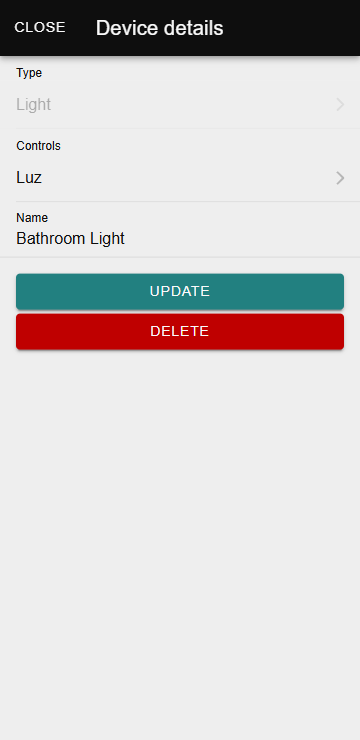
Eliminar un dispositivo
Para eliminar un dispositivo, el usuario también debe hacer clic sobre él para acceder al cuadro de diálogo. Dentro de este, encontrará la opción para eliminar el dispositivo.
Es importante tener en cuenta que la eliminación en ZenVoice no elimina automáticamente el dispositivo en los asistentes de voz en los que esté configurado.
Si se reparametriza la configuración de una pantalla táctil compatible o se cambia la versión de su programa de aplicación, pueden surgir errores en el control por voz. A partir de la versión 3.6 de las pantallas táctiles compatibles, los dispositivos afectados por la reparametrización se eliminarán automáticamente de los asistentes de voz. Para recuperarlos, se deben seguir estos pasos:
- Eliminar los controles desde la web de configuración de ZenVoice.
- Verificar que se han eliminado correctamente en las aplicaciones de los asistentes. Si no se eliminan automáticamente, forzar la sincronización (arrastrando hacia abajo en la pantalla del listado de dispositivos).
- Configurar nuevamente los controles desde la web de configuración de ZenVoice.
- Si los nuevos controles no aparecen automáticamente en las aplicaciones, forzar otra sincronización.
Cuando sea necesario realizar este proceso, se mostrará un mensaje de aviso. Además, los dispositivos afectados estarán marcados con un ícono de alerta en el listado.
En pantallas táctiles con versiones anteriores a la 3.6, también será necesario realizar este proceso, aunque no se mostrará ningún aviso.